原文地址:http://iot.appinventor.mit.edu/#/arduino101/arduino101intro
Accelerometer加速度传感器Arduino101加速度传感器组件允许用户配置Arduino 101的板载加速度传感器,并通过适当的方法接收一个或多个加速度传感器样本。
更多链接:
- 下载Arduino 101加速度传感器的示例项目。
- 查看如何使用 Arduino 101加速度传感器。
Properties属性
Methods方法- IsSupported - 检查当前通过BluetoothDevice连接的设备是否支持加速度传感器。如果当前没有设备连接,则此方法返回false。


- StopAccelerometerDataUpdates - 停止接收来自Arduino加速度传感器的数据更新。注意:StopAccelerometerDataUpdates 过程调用后,可能仍然有挂起的信息(pending message)会通过事件AccelerometerDataReceived事件报告 。

Events事件
- AccelerometerDataReceived - AccelerometerDataReceived只要收到来自Arduino 101的加速度传感器数据就会运行该事件。这通常是执行 读取 或 请求 操作的结果。X,Y和Z值是重力加速度(G = -9.8 m / s 2)的倍数。
参数:
- Accelerometer_X(Number数值) - G中加速度传感器的X值。
- Accelerometer_Y(Number数值) - G中加速度传感器的Y值。
- Accelerometer_Z(Number数值) - G中加速度传感器的Z值。
Arduino101Button按钮Arduino101按钮组件可以侦听与Arduino数字引脚相连的按钮所触发的事件。该插件响应指定数字针脚上的电压变化,因此可用于任何能够发出高/低电平信号的硬件组件(如运动检测器)。 更多链接:
- 下载Arduino 101按钮的示例项目。
- 查看如何使用 Arduino 101按钮。
Properties属性
Methods方法
- IsSupported – 测试低功耗蓝牙设备是否支持按钮服务。如果为true,则可以正常调用TurnOn和TurnOff操作。否则通过Screen's ErrorOccurred事件报告错误。
Events事件
- ButtonStateReceived - 当Arduino低功耗蓝牙组件接收到任何按钮状态时,将运行ButtonStateReceived事件。如果按钮一直处于打开或关闭状态,则此状态值可能在延长的时间段内保持不变。
参数:
- Button_State(Number数值) - 按钮状态Button_State:0释放,1按下。
- Pressed - 当检测到按钮状态从低信号变为高信号时,运行Pressed事件,表明按钮开关已被按下,电路闭合。
- Released - 当检测到按钮状态从高信号变为低信号时,运行Released事件,表明按钮开关已被释放,电路断开。
Arduino101Gyroscope陀螺仪Arduino101陀螺仪组件可以对Arduino 101板载陀螺仪进行配置,并通过适当的方法接收一个或多个陀螺仪数据。 更多链接:
- 查看Arduino 101陀螺仪的示例项目。
- 查看如何使用 Arduino 101陀螺仪。
Properties属性Methods方法
- IsSupported- 检查当前通过BluetoothDevice连接的设备是否该服务。如果当前没有设备连接,则此方法返回false。
Events事件
- GyroscopeDataReceived - 只要从Arduino 101接收到陀螺仪数据,就会运行GyroscopeDataReceived事件。这通常是执行 读取或请求 操作的结果。X和Y角度以度数报告。
参数:
Arduino101Humidity湿度Arduino101Humidity组件可让用户从 Grove DHT11传感器收集湿度和温度数据。温度数据以摄氏度报告,相对湿度以百分比报告。
file:///C:/Users/admin/AppData/Local/Temp/msohtmlclip1/01/clip_image028.jpg 更多链接: - 下载Arduino 101湿度传感器的示例项目。
- 下载Arduino 101温度传感器的示例项目。
- 查看Arduino101湿度传感器说明。
- 查看Arduino101温度传感器说明。
Properties属性
- Pin - 设备连接到的Arduino板上的引脚。
Methods方法
- IsSupported - 测试蓝牙低功耗设备是否支持湿度传感器服务。如果为true,则可以正常调用TurnOn和TurnOff操作。否则通过Screen's ErrorOccurred事件报告错误。
Events事件
- HumidityReceived - 在Arduino收到湿度样本时运行HumidityReceived事件。这通常是执行读取或 请求操作的结果。湿度值是0-100%之间的相对湿度。
参数:
- humidity(Number数值) - 以百分比表示的相对湿度(relative humidity)。
- TemperatureReceived - 无论何时从Arduino接收到温度采样,都会运行TemperatureReceived事件。这通常是执行读取或请求操作的结果,温度值以摄氏度为单位。
参数:
- temperature(Number数值) - 温度( temperature),摄氏度。
Arduino101Led发光二极管Arduino LED组件可让用户通过App Inventor项目控制发光二极管(LED)。如果LED插入支持脉宽调制(PWM)的引脚,则可以通过改变强度属性来控制LED的亮度。TurnOn和TurnOff方法用于控制LED的电源状态。 更多链接:
- 下载Arduino 101 LED 的示例项目。
- 查看如何使用 Arduino 101 LED指示灯。
Properties属性
- Intensity - LED的强度从1到100。如果插入支持脉宽调制(PWM)的引脚,强度只会影响LED的亮度。对于Arduino 101板,PWM引脚为3, 5, 6和9。对于除此之外的其他引脚,LED将在亮度不变的情况下开启或关闭。
- On - 确定连接到Arduino 101的设备是否打开。这个值是根据之前调用TurnOn和TurnOff所得到的低功耗蓝牙组件的连接状态推测而来。
- Pin - 设备连接到的Arduino板上的引脚。
Methods方法
- IsSupported - 检查低功耗蓝牙设备是否支持LED服务。如果为true,则可以正常调用TurnOn和TurnOff操作。否则通过Screen's ErrorOccurred事件报告错误。
Arduino101LightSensor光线传感器Arduino 101光线传感器组件可以让用户从连接到Arduino的光线传感器接收数据,当然它也可以用于任何使用线性模拟信号的设备。 更多链接
- 下载一个示例项目
- 查看使用 Arduino 101光线传感器说明。
Properties属性Methods方法
- IsSupported - 检查低功耗蓝牙设备是否支持光线传感器服务。如果为true,则可以正常调用TurnOn和TurnOff操作。否则通过Screen's ErrorOccurred事件报告错误。
Events事件
- LightSensorDataReceived - 当连接到Arduino 101的光线传感器接收到样本时,运行LightSensorDataReceived事件。
参数:
- intensity(Number数值) - 从传感器接收到的光线强度(intensity),它与提供给光线传感器的电压成线性关系。
Arduino101Moisture水分传感器Arduino 101水分传感器可以让用户从连接到Arduino的水分传感器接收数据,当然它也可以用于任何使用线性模拟信号的设备。 更多链接
- 下载Arduino 101水分传感器的示例项目。
- 查看如何使用Arduino101的水分传感器。
Properties属性
Methods方法
- IsSupported -检查低功耗蓝牙设备是否支持水分传感器服务。如果为true,则可以正常调用TurnOn和TurnOff操作。否则通过Screen's ErrorOccurred事件报告错误。
- RequestMoistureUpdates - 请求水分传感器的更新通知。当Arduino接收到水分传感器读数时,运行 MoistureReceived事件。

Events事件
- MoistureReceived - 当连接到Arduino 101的水分传感器接收到水分测量值时,运行MoistureReceived事件。
参数:
- moisture(Number数值) - 测量的水分含量(moisture level),介于0和100之间。
Arduino101Pins 引脚Arduino101Pins插件为连接到Arduino的任何硬件的数字或模拟I / O引脚提供通用接口。 Properties属性
- Analog - 设置或获取引脚是模拟引脚(analog pin,true)还是数字引脚(digital pin ,false)。默认值:digital(false)。
- Output - 设置或获取引脚是输入(input)引脚还是输出(output)引脚。这仅适用于数字引脚,模拟引脚是只读的。请参阅Arduino 101 PWM插件将数字引脚视为“模拟”输出。默认值:input(false)。
- Pin - 读取或写入Arduino引脚。默认值:0。
Methods方法
- IsSupported - 检查当前通过BluetoothDevice连接的设备是否支持引脚服务 。如果当前没有设备连接,则此方法将始终返回false。
- UnregisterForUpdates - 停止接收引脚的更新。请注意,可能还有挂起的消息(pending message)通过PinStateReceived事件处理。
- WritePinState - 为引脚写入新的值。只有当Output属性设置为true时,这才是一个有效的操作。对于数字引脚,非零值将转换为1(高HIGH),零值将转换为0(低LOW)。对于模拟引脚,该值必须介于0和1023之间(含)。此范围之外的任何值都将被截断。要使用脉宽调制将模拟输出写入数字引脚,请参见Arduino101PWM插件。
参数:
- value(Number数值) - 写入引脚的值。有效值取决于引脚是数字的还是模拟的。
Events事件
- PinStateReceived – 当读取到引脚或接收到引脚的更新后,会运行PinStateReceived事件以通知app引脚的状态。参数value表示了引脚状态。对于数字引脚,0表示引脚状态是关闭,1表示引脚状态是开启。对于模拟引脚,value是[0,1023]范围内的整数。
参数:
- value(Number数值) - 从Arduino引脚读取的值。value的值取决于引脚是数字的还是模拟的。对于数字引脚,0表示低电平,1表示高电平。对于模拟引脚,将返回[0,1023]范围内的整数。
- PinStateWritten – 引脚有数据写入后,会运行PinStateWritten事件表示操作成功。参数value是从App Inventor的app写入到Arduino的值,它不一定是调用WritePinState过程所传递的值。例如,在模拟引脚的情况下,该值将被截断以适合[0,1023]的范围。
参数:
- value(Number数值) - 写入Arduino的值。有效值取决于引脚是数字的还是模拟的。这个value的值是进行转换后写入的值,以适合引脚类型的范围。
Arduino101ProximitySensor接近传感器Arduino 101接近传感器组件可以从红外接近传感器接收数据。请注意,Grove板上的信号线可能会被一个引脚关闭。如果接收不到传感器的任何读数,可能需要将引脚号增加1(A0变为A1)以读取正确的引脚。基于Sharp公布的规格表,Arduino工程文件将从传感器读取的原始数据转换为以厘米为单位的距离数。
file:///C:/Users/admin/AppData/Local/Temp/msohtmlclip1/01/clip_image085.jpg 更多链接 Properties属性
Methods方法
- IsSupported – 检查低功耗蓝牙设备是否支持接近传感器服务。如果为true,则可以正常调用TurnOn和TurnOff操作。否则通过Screen's ErrorOccurred事件报告错误。
Events事件
- ProximityReceived - 当接近传感器接收到距离测量值时,运行该事件。
参数:
- proximity(Number数值) - 物体与接近传感器的距离(proximity )。由于物理和数学的限制,值的范围在6到80厘米之间。
Arduino101PWMMotor PWM电机Arduino 101 PWM电机插件可以控制响应脉宽调制(PWM,pulse width modulation)的外部设备,例如连续的电机或灯光。在Arduino 101上,数字引脚3, 5, 6和9支持脉宽调制。 更多链接
- 下载Arduino 101脉宽调制电机组件示例项目。
- 查看如何使用 Arduino 101 PWM电机。(原文链接无法打开,显示404错误)
Properties属性
- On - 确定连接到Arduino 101的设备是否打开。这个值是根据之前调用TurnOn和TurnOff所得到的低功耗蓝牙组件的连接状态推测而来。
- Speed - 脉宽调制率( rate of pulse width modulation)占时百分比。值为0表示总是关闭状态,值为50表示设备每半个时间单元被供电,值为100表示始终开启状态。默认值:100。
Methods方法
- IsSupported – 检查低功耗蓝牙设备是否支持PWM服务。如果为true,则可以正常调用TurnOn和TurnOff操作。否则通过Screen's ErrorOccurred事件报告错误。
Arduino101Rgb RGB液晶显示屏Arduino 101 RGB 液晶显示屏可让用户通过RGB背光显示屏传递信息。 
注意: RGB 液晶显示屏需要5V电源而不是3.3V。如果要连接Grove 扩展板,则需要确保电压开关处于5V位置,否则显示屏可能无法正常工作。 更多链接 Properties属性Methods方法
- GetBackgroundColor - 获取设备当前的背景颜色。颜色将通过 BackgroundColorReceived事件返回。
- IsSupported - 测试低功耗蓝牙设备是否支持该服务。如果为true,则可以正常调用TurnOn和TurnOff操作。否则通过Screen's ErrorOccurred事件报告错误。
参数:
- SetText - 设置显示的文本。文本限制为不超过2行,每行16个字符的字符串。如果一行超过16个字符,多余部分会被截断。
参数:
- text(Text文本) - 要显示在液晶显示屏上的文本,这限于由换行符“\ n”分隔的两组16个字符的字符串
Events事件
- BackgroundColorReceived - 当从Arduino 101成功接收到背景颜色信息时,运行BackgroundColorReceived事件。
参数:
- TextReceived - 调用GetText过程后,当Arduino 101收到回答后,会执行事件TextReceived ,文本内容会显示在RGB 液晶显示屏上。
参数:
- text(Text文本) - 当前在RGB 液晶显示屏上显示的文本(text)。请注意,由于液晶显示屏支持的Unicode范围有限,因此获取到的文本可能与显示的字符不匹配。
Arduino101Servo 伺服Arduino 101伺服插件允许用户远程控制连接到Arduino 101的舵机。 更多链接 Properties属性
- Pin - 设备连接到的Arduino板上的引脚。
Methods方法
- IsSupported - 测试低功耗蓝牙设备是否支持该服务。如果为true,则可以正常调用TurnOn和TurnOff操作。否则通过Screen's ErrorOccurred事件报告错误。
- SetPosition - 设置伺服的旋转位置。有效值为0-180度。
参数:
- position(Number数值) - 以度为单位的伺服的新位置。有效值是0-180。
- SetPositionMicros - 设置连续旋转伺服的每转时间(单位微秒) 。对于标准伺服,数值1000是逆时针旋转一周,2000是顺时针旋转一周。
参数:
Events事件参数:
- position(Number数值) - 伺服的新位置(position)。如果调用的是positional(位置),这个值就是度数。如果调用的是rotational(旋转),则值以微秒为单位。
Arduino101SoundRecorder录音机Arduino 101录音机插件可以对Grove扩展板上的录音机和播放设备进行控制。 更多链接 Properties属性
- PlayPin - 用于触发播放的数字引脚。如果使用Grove扩展板连接,则数字引脚端口号相同(D4变为4)。
- RecordPin - 用于触发录制的数字引脚。如果使用Grove扩展板连接,这是比数字引脚端口高一个的数字(D4变为5)。
Methods方法
- IsSupported - 测试蓝牙低功耗设备是否支持该服务。如果为true,则可以正常调用TurnOn和TurnOff操作。否则通过Screen's ErrorOccurred事件报告错误。
- PlayRecordedSound - 触发播放录制的声音。
- StartRecording - 使用录音机的麦克风开始录制声音。
- StopRecording - 停止录制声音。录制时间限制在80秒左右。超过限制,录制将自动停止。
| 





























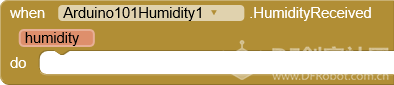
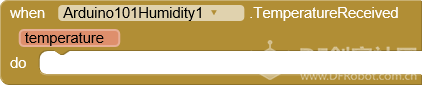



























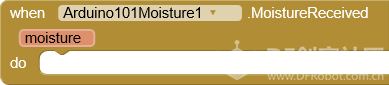













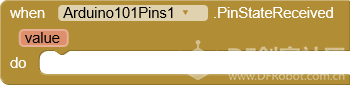
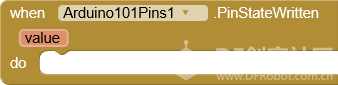



























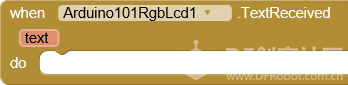







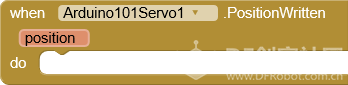










 沪公网安备31011502402448
沪公网安备31011502402448